有时候由于工作需要,常在PPT中应用个性化模板,那么在PPT中如何新建自定义PPT主题呢?我们一起来看看吧!首先打开PPT演示文稿,创建四张空白文档(连按四下enter键),点击工作栏【视图......
2022-05-05 183 自定义PPT主题
如何在PPT中绘制倒金字塔的逻辑表达效果
老规矩,方法看看效果。
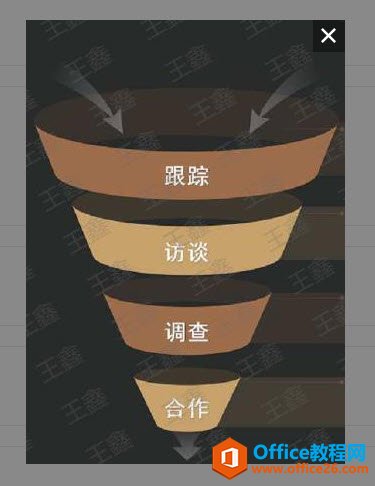
是一个倒金字塔逻辑思路表达,表达经过层层筛选总结,最后合作得以实现的表达。这种有立体的环形的金字塔怎么绘制呢?经过一番尝试,秦老师发现PPT还是能绘制出来的。有兴趣的小伙伴可以跟着秦老师一起操练一下。
首先,插入一个等腰三角形。和一个椭圆,注意等腰三角形与椭圆的进行中线部分重叠。
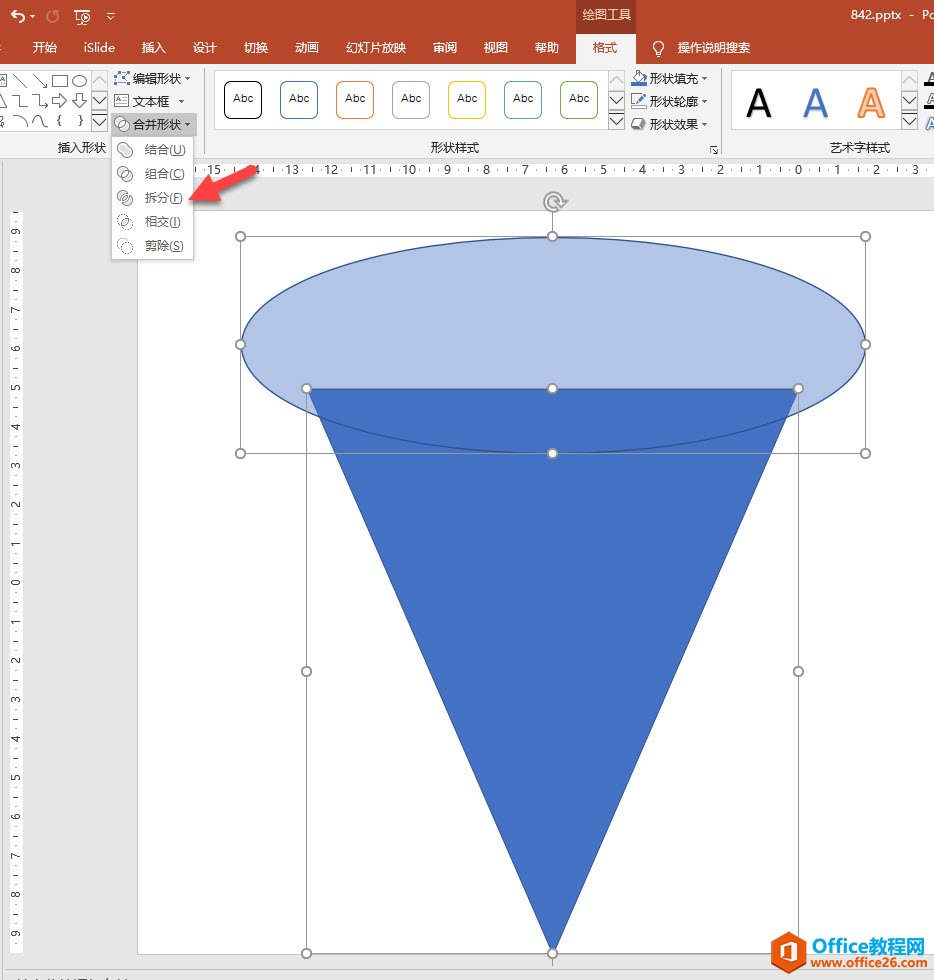
拆分之后,得到这样一个图形。注意拆分前可以这个组合先备份一页PPT。拆分之后效果如下:
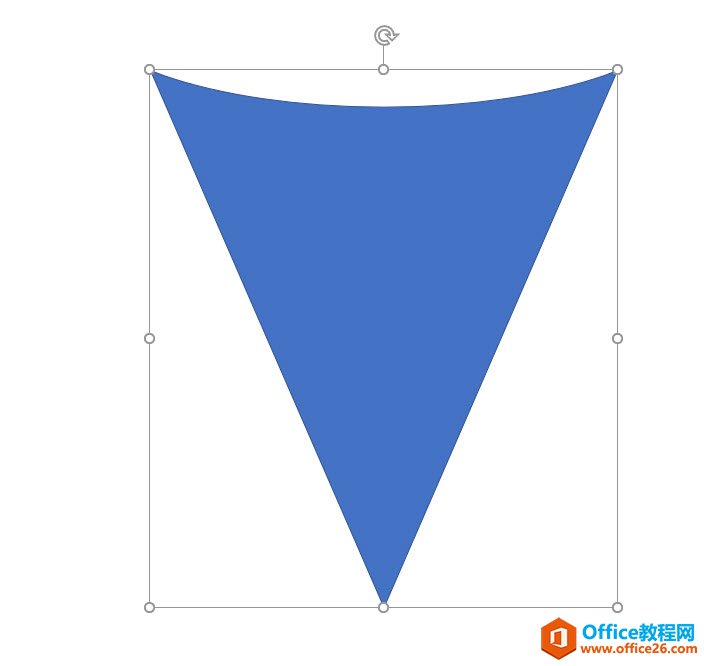
接着利用这个图形与之前的椭圆继续进行拆分。
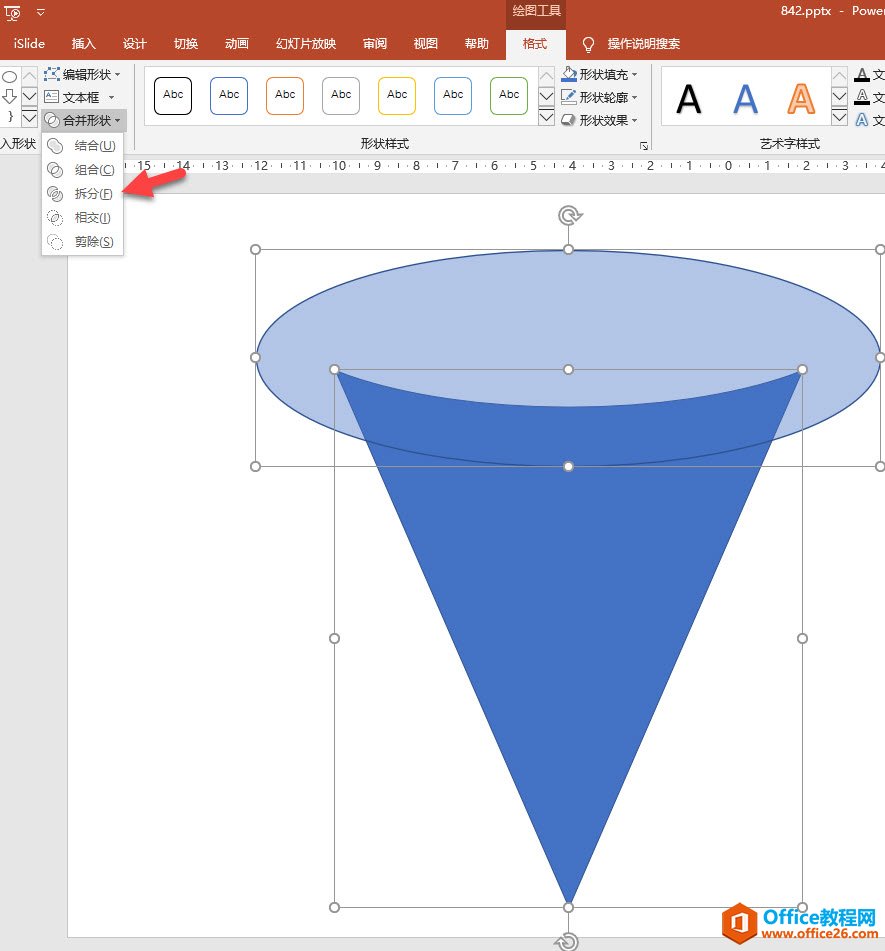
最后得到下面的图形。
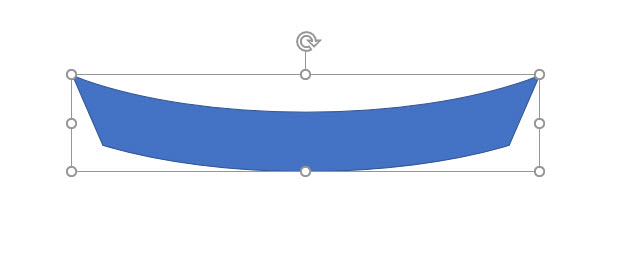
接着有点难度,在这个图上面插入一个椭圆,将其弧度调整置与上图的弧度差不多一致。
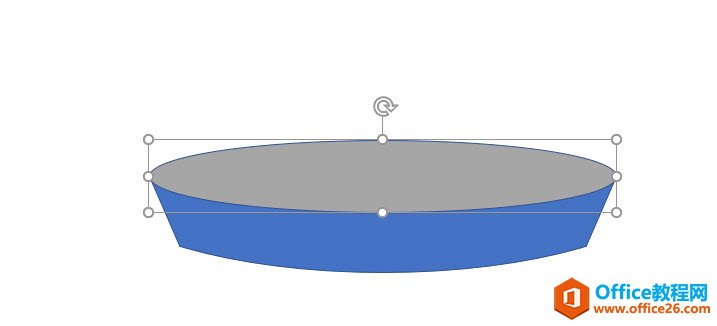
上图的灰色部分就是一个椭圆,接着复制这个椭圆置于水平下方继续进行拆分。
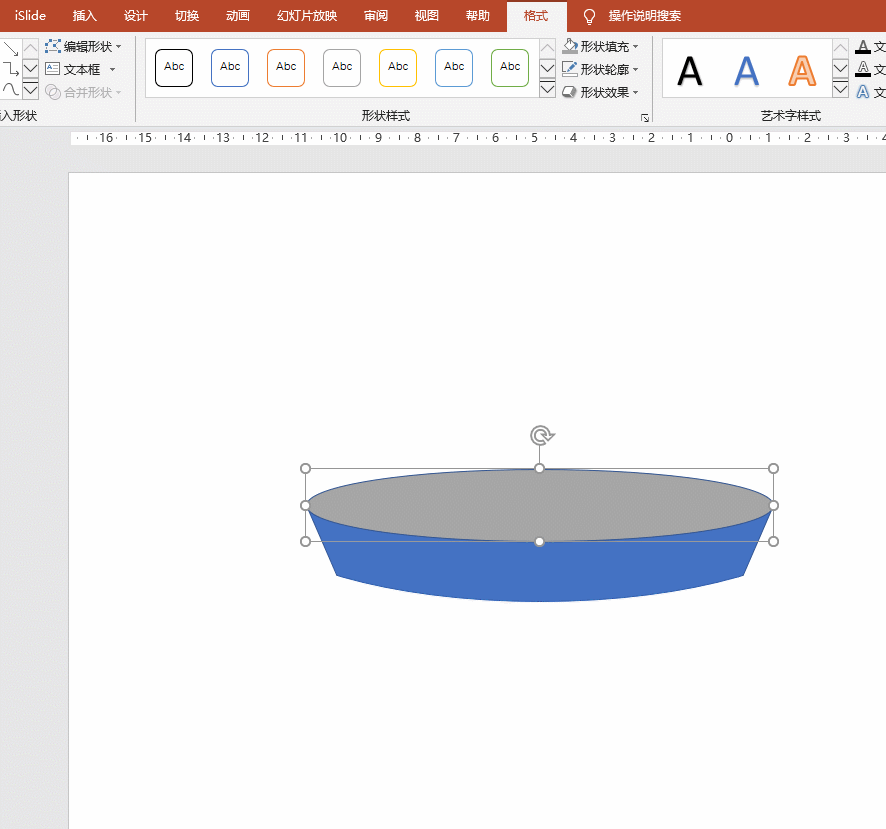
这样就做出了第一个圈,之后只要复制这个圈,进行缩放,就可以实现重大到小的漏斗倒金字塔表达。注意看动图操作,可以把之前的三角形置与底层,做缩小范围的参考。
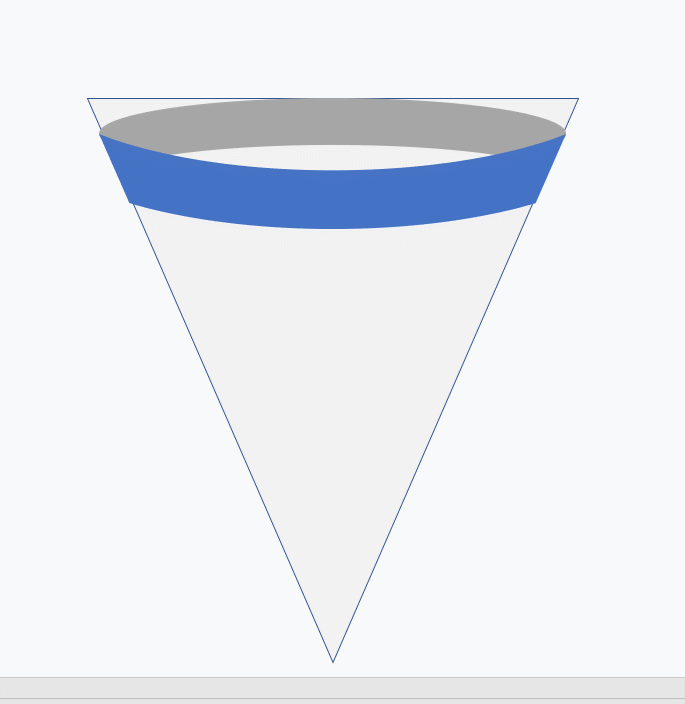
还是有点难度的,有兴趣的可以操练操练。
标签: PPT绘制倒金字塔效果
相关文章

有时候由于工作需要,常在PPT中应用个性化模板,那么在PPT中如何新建自定义PPT主题呢?我们一起来看看吧!首先打开PPT演示文稿,创建四张空白文档(连按四下enter键),点击工作栏【视图......
2022-05-05 183 自定义PPT主题

我们有时候在使用PPT过程中需要在PPT中批量插入图片三种方法,你知道怎样在PPT中批量插入图片吗?今天小编就教一下大家在PPT中批量插入图片三种方法。一、把多张图片批量插入到一张幻灯......
2022-05-05 355 PPT批量插入图片

如何在PPT中绘制倒金字塔的逻辑表达效果老规矩,方法看看效果。是一个倒金字塔逻辑思路表达,表达经过层层筛选总结,最后合作得以实现的表达。这种有立体的环形的金字塔怎么绘制呢?......
2022-05-05 491 PPT绘制倒金字塔效果

用PPT演示文稿的操作中,我们会根据需要进行背景设置,如果想使用电脑上的图片,例如团队照片、网上下载的图片,我们该怎么操作呢?第一步,在页面空白处,点击右键,点击【设置背景......
2022-05-05 261 PPT背景